Rimozione del malware BadBazaar dal tuo dispositivo Android
TrojanConosciuto anche come: BadBazaar virus
Ottieni una scansione gratuita e controlla se il tuo computer è infetto.
RIMUOVILO SUBITOPer utilizzare tutte le funzionalità, è necessario acquistare una licenza per Combo Cleaner. Hai a disposizione 7 giorni di prova gratuita. Combo Cleaner è di proprietà ed è gestito da RCS LT, società madre di PCRisk.
Cos'è BadBazaar?
BadBazaar è il nome di uno spyware destinato agli OS (sistemi operativi) Android. Lo spyware è un tipo di malware in grado di estrarre e registrare furtivamente dati su dispositivi infetti.
Le prove trovate dai ricercatori di Bleeping Computer suggeriscono che BadBazaar è collegato ad attacchi contro gruppi di minoranze etniche e religiose in Cina. In particolare, questo malware ha preso di mira gli Uiguri, un gruppo etnico Turco originario dello Xinjiang. Inoltre, questa attività dannosa è probabilmente opera di autori di minacce sostenuti dallo Stato Cinese: il gruppo APT15 (Pitty Tiger).
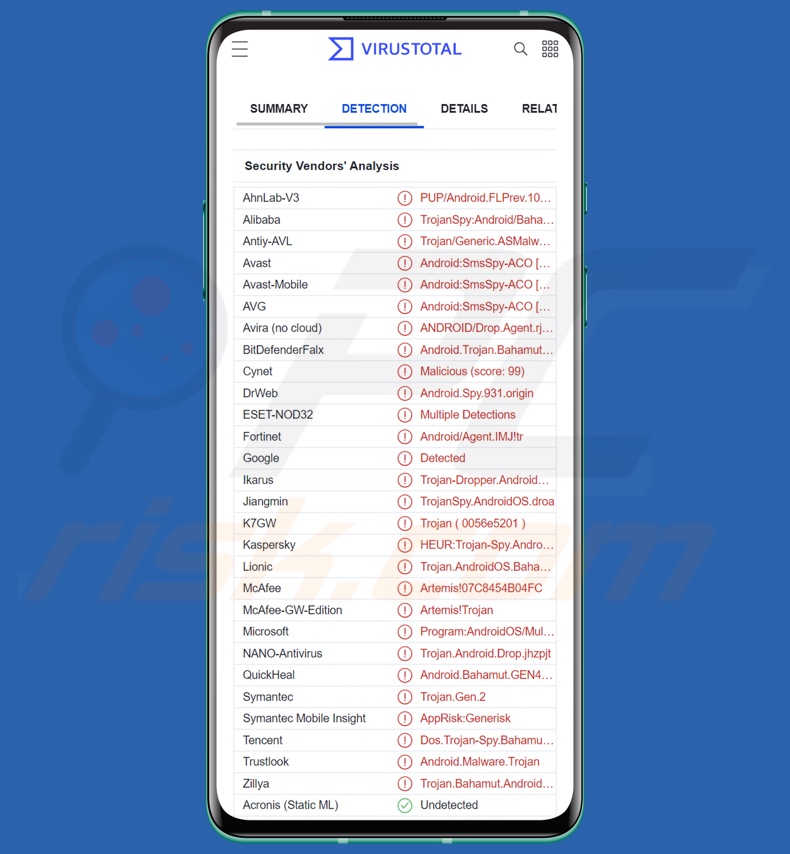
Panoramica di BadBazaar
Come accennato nell'introduzione, BadBazaar cerca di ottenere informazioni sensibili dai dispositivi Android delle vittime. Può estrarre informazioni dettagliate relative al dispositivo, al suo sistema operativo, alle reti Wi-Fi utilizzate e alla geolocalizzazione dell'utente.
Lo spyware può anche acquisire un elenco delle applicazioni installate e accedere alle cartelle. È in grado di esfiltrare file e database.
Inoltre, questo malware prende di mira le comunicazioni: può ottenere registri delle chiamate (compresi i dati di geolocalizzazione) e persino registrarli. La gestione degli SMS (messaggi di testo) rientra nelle capacità di BadBazaar. Queste funzionalità si estendono ai registri dei messaggi e alla cronologia delle chat di varie app di messaggistica. Un'altra caratteristica di BadBazaar è l'utilizzo delle fotocamere del dispositivo per scattare fotografie.
Per riassumere, software come BadBazaar può causare gravi problemi di privacy e perdite finanziarie, oltre a portare al furto di identità. È opportuno ricordare che da quando il malware BadBazaar è stato osservato in attacchi motivati politicamente/geopoliticamente, le ripercussioni di queste infezioni possono essere molto più devastanti.
Se ritieni che il tuo dispositivo sia infetto dallo spyware BadBazaar (o altro malware), ti consigliamo vivamente di utilizzare un antivirus per eliminarlo immediatamente.
| Nome | BadBazaar virus |
| Tipologia di minaccia | Malware Android, applicazione dannosa, applicazione indesiderata. |
| Nomi rilevati | Avast-Mobile (Android:SmsSpy-ACO [Spy]), ESET-NOD32 (Rilevamenti multipli), Ikarus (Trojan-Dropper.AndroidOS.Agent), Kaspersky (HEUR:Trojan-Spy.AndroidOS.Bahamut.h), Elenco completo (VirusTotal) |
| Sintomi | Il dispositivo funziona lentamente, le impostazioni di sistema vengono modificate senza il permesso dell'utente, vengono visualizzate applicazioni discutibili, l'utilizzo di dati e batteria aumenta in modo significativo, i browser reindirizzano a siti Web discutibili, vengono visualizzate pubblicità intrusive. |
| Metodi distributivi | Allegati email infetti, pubblicità online dannose, ingegneria sociale, applicazioni ingannevoli, siti Web truffa. |
| Danni | Informazioni personali rubate (messaggi privati, accessi/password, ecc.), prestazioni ridotte del dispositivo, batteria che si scarica rapidamente, velocità di Internet ridotta, enormi perdite di dati, perdite monetarie, identità rubata (le app dannose potrebbero abusare delle app di comunicazione). |
| Rimozione dei malware (Windows) |
Per eliminare possibili infezioni malware, scansiona il tuo computer con un software antivirus legittimo. I nostri ricercatori di sicurezza consigliano di utilizzare Combo Cleaner. Scarica Combo CleanerLo scanner gratuito controlla se il tuo computer è infetto. Per utilizzare tutte le funzionalità, è necessario acquistare una licenza per Combo Cleaner. Hai a disposizione 7 giorni di prova gratuita. Combo Cleaner è di proprietà ed è gestito da RCS LT, società madre di PCRisk. |
Esempi di malware simili
Bahamut, Drinik, FurBall, FlyTrap, e S.O.V.A. sono alcuni esempi di spyware e altri malware che rubano informazioni e prendono di mira i sistemi operativi Android.
I programmi dannosi progettati per il furto di dati possono mirare a un'ampia gamma di informazioni o solo a dettagli particolari. Tuttavia, indipendentemente dai dati che il malware può ottenere o dalle altre funzionalità di cui dispone, la presenza di questo software su un sistema mette a rischio l'integrità del dispositivo e la sicurezza dell'utente.
In che modo BadBazaar si è infiltrato nel mio dispositivo?
BadBazaar è stato distribuito sotto il pretesto di varie applicazioni, che sono state diffuse tramite canali di comunicazione popolari tra specifici gruppi etnici. Le app sono state segnalate sotto vari travestimenti, da quelle relative a contenuti religiosi a sistemi operativi e strumenti multimediali.
È probabile che BadBazaar venga proliferato anche utilizzando altri metodi. In genere, il malware viene diffuso utilizzando tecniche di phishing e ingegneria sociale.
Il software dannoso viene distribuito principalmente attraverso canali di download non affidabili (ad esempio, siti web freeware e di terze parti, reti di condivisione P2P, ecc.), truffe online, download drive-by (furtivi/ingannevoli), allegati/link dannosi nella posta indesiderata (ad esempio, email, PM/DM, SMS, ecc.), malvertising, strumenti illegali di attivazione di programmi ("crack") e aggiornamenti falsi.
Come evitare l'installazione di malware?
Consigliamo vivamente di ricercare il software prima del download/installazione leggendo i termini e le recensioni degli utenti/esperti, verificando le autorizzazioni necessarie, verificando la legittimità dello sviluppatore, ecc. Inoltre, tutti i download devono essere effettuati da fonti ufficiali e verificate. È altrettanto importante attivare e aggiornare il software utilizzando funzioni/strumenti originali.
Ti consigliamo di fare attenzione durante la navigazione poiché i contenuti fraudolenti e dannosi appaiono solitamente legittimi e innocui. Un'altra raccomandazione è quella di prestare attenzione alla posta in arrivo. Gli allegati / collegamenti presenti in e-mail o altri messaggi dubbi non devono essere aperti poiché possono essere virulenti e causare infezioni.
È fondamentale avere un antivirus affidabile installato e mantenuto aggiornato. È necessario utilizzare programmi di sicurezza per eseguire scansioni regolari del sistema e rimuovere le minacce rilevate.
Screenshot dell'applicazione "Signal Plus Messenger" nel Google Play Store (a sinistra) e del suo sito web promozionale (a destra) utilizzati come travestimento per il malware BadBazaar (fonte: welivesecurity.com):
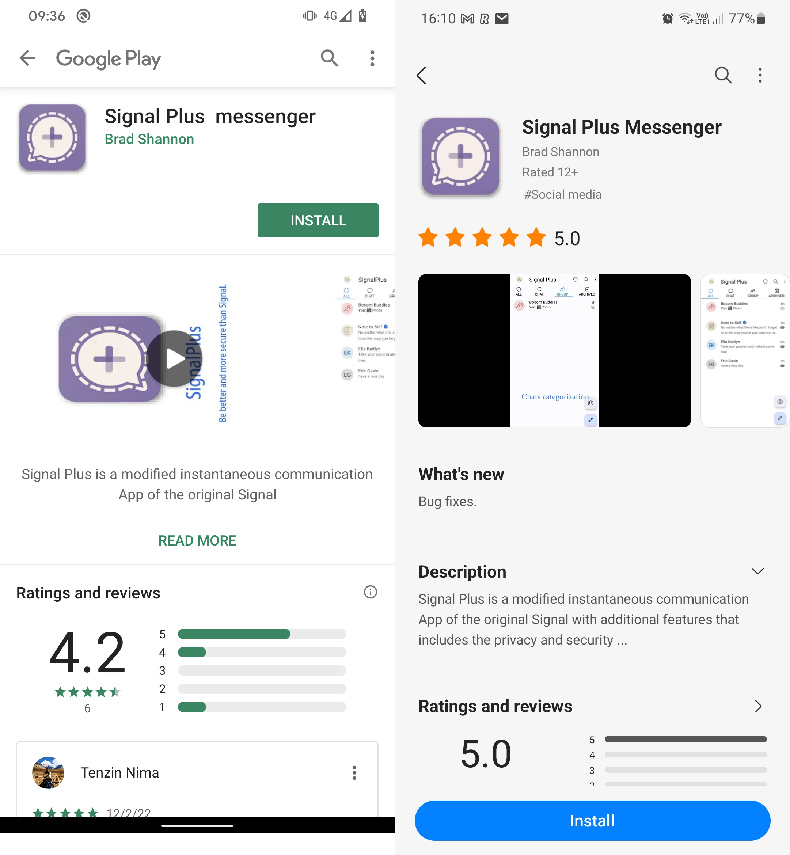
Screenshot dell'applicazione "FlyGram" nel Galaxy Store (a sinistra) e del suo sito web promozionale (a destra) utilizzati come travestimento per il malware BadBazaar (fonte: welivesecurity.com):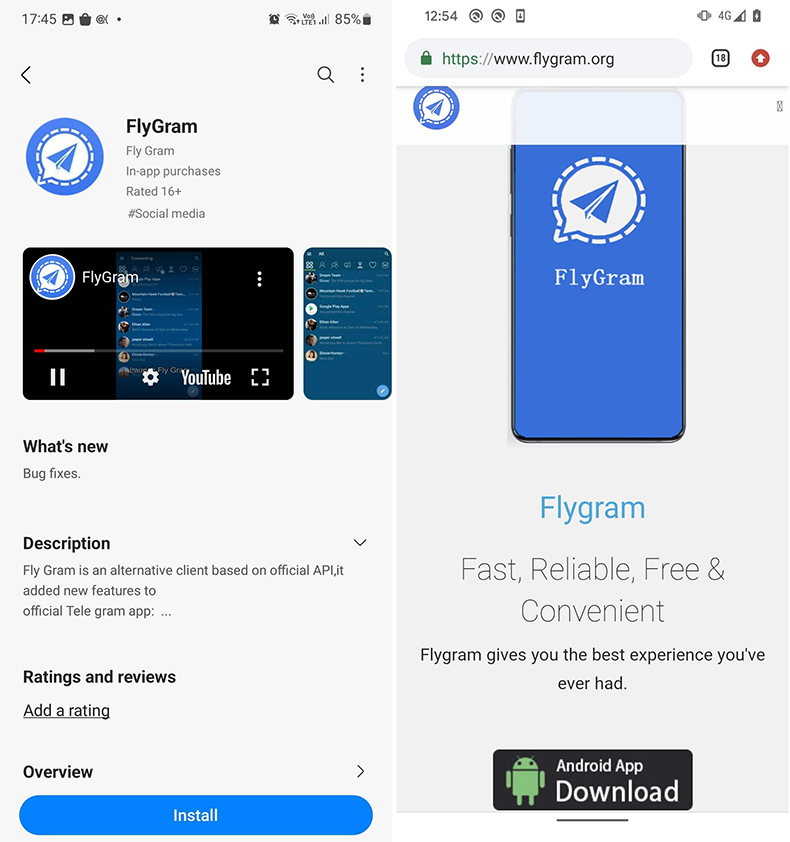
Menu rapido:
- Introduzione
- Come eliminare la cronologia di navigazione dal browser Web Chrome?
- Come disattivare le notifiche del browser nel browser Web Chrome?
- Come ripristinare il browser web Chrome?
- Come eliminare la cronologia di navigazione dal browser Web Firefox?
- Come disabilitare le notifiche del browser nel browser Web Firefox?
- Come ripristinare il browser Web Firefox?
- Come disinstallare applicazioni potenzialmente indesiderate e/o dannose?
- Come avviare il dispositivo Android in "Modalità provvisoria"?
- Come controllare l'utilizzo della batteria di varie applicazioni?
- Come controllare l'utilizzo dei dati di varie applicazioni?
- Come installare gli ultimi aggiornamenti software?
- Come ripristinare il sistema al suo stato predefinito?
- Come disabilitare le applicazioni con privilegi di amministratore?
Elimina la cronologia di navigazione dal browser web Chrome:

Tocca il pulsante "Menu" (tre punti nell'angolo in alto a destra dello schermo) e seleziona "Cronologia" nel menu a discesa aperto.

Tocca "Cancella dati di navigazione", seleziona la scheda "AVANZATO", scegli l'intervallo di tempo e i tipi di dati che desideri eliminare e tocca "Cancella dati".
Disabilita le notifiche del browser nel browser web Chrome:

Tocca il pulsante "Menu" (tre punti nell'angolo in alto a destra dello schermo) e seleziona "Impostazioni" nel menu a discesa aperto.

Scorri verso il basso fino a visualizzare l'opzione "Impostazioni sito" e toccala. Scorri verso il basso fino a visualizzare l'opzione "Notifiche" e toccala.

Trova i siti Web che forniscono notifiche del browser, toccali e fai clic su "Cancella e ripristina". Ciò rimuoverà le autorizzazioni concesse a questi siti Web per fornire notifiche, tuttavia, se visiti di nuovo lo stesso sito, potrebbe richiedere nuovamente l'autorizzazione.
Puoi scegliere se concedere o meno questi permessi (se scegli di rifiutare, il sito andrà nella sezione "Bloccato" e non chiederà più il permesso).
Ripristina il browser web Chrome:

Vai su "Impostazioni", scorri verso il basso fino a visualizzare "App" e toccalo.

Scorri verso il basso fino a trovare l'applicazione "Chrome", selezionala e tocca l'opzione "Archiviazione".

Tocca "GESTISCI MEMORIZZAZIONE", quindi "CANCELLA TUTTI I DATI" e conferma l'azione toccando "OK". Tieni presente che il ripristino del browser eliminerà tutti i dati memorizzati all'interno. Pertanto, tutti gli accessi/password salvati, la cronologia di navigazione, le impostazioni non predefinite e altri dati verranno eliminati. Dovrai anche accedere nuovamente a tutti i siti web.
Elimina la cronologia di navigazione dal browser web Firefox:

Tocca il pulsante "Menu" (tre punti nell'angolo in alto a destra dello schermo) e seleziona "Cronologia" nel menu a discesa aperto.

Scorri verso il basso fino a visualizzare "Cancella dati privati" e toccalo. Seleziona i tipi di dati che desideri rimuovere e tocca "CANCELLA DATI".
Disabilita le notifiche del browser nel browser web Firefox:

Visita il sito Web che fornisce le notifiche del browser, tocca l'icona visualizzata a sinistra della barra degli URL (l'icona non sarà necessariamente un "Blocco") e seleziona "Modifica impostazioni sito".

Nel pop-up aperto, attiva l'opzione "Notifiche" e tocca "CANCELLA".
Ripristina il browser web Firefox:

Vai su "Impostazioni", scorri verso il basso fino a visualizzare "App" e toccalo.

Scorri verso il basso fino a trovare l'applicazione "Firefox", selezionala e tocca l'opzione "Archiviazione".

Tocca "CANCELLA DATI" e conferma l'azione toccando "ELIMINA". Tieni presente che il ripristino del browser eliminerà tutti i dati memorizzati all'interno. Pertanto, tutti gli accessi/password salvati, la cronologia di navigazione, le impostazioni non predefinite e altri dati verranno eliminati. Dovrai anche accedere nuovamente a tutti i siti web.
Disinstalla applicazioni potenzialmente indesiderate e/o dannose:

Vai su "Impostazioni", scorri verso il basso fino a visualizzare "App" e toccalo.

Scorri verso il basso finché non vedi un'applicazione potenzialmente indesiderata e/o dannosa, selezionala e tocca "Disinstalla". Se, per qualche motivo, non riesci a rimuovere l'app selezionata (ad esempio, ti viene richiesto con un messaggio di errore), dovresti provare a utilizzare la "Modalità provvisoria".
Avvia il dispositivo Android in "Modalità provvisoria":
La "Modalità provvisoria" nel sistema operativo Android disabilita temporaneamente l'esecuzione di tutte le applicazioni di terze parti. L'utilizzo di questa modalità è un buon modo per diagnosticare e risolvere vari problemi (ad esempio, rimuovere le applicazioni dannose che ti impediscono di farlo quando il dispositivo è in esecuzione "normalmente").

Premi il pulsante "Power" e tienilo premuto finché non vedi la schermata "Spegni". Tocca l'icona "Spegni" e tienila premuta. Dopo pochi secondi apparirà l'opzione "Modalità provvisoria" e potrai eseguirla riavviando il dispositivo.
Controllare l'utilizzo della batteria di varie applicazioni:

Vai su "Impostazioni", scorri verso il basso fino a visualizzare "Manutenzione dispositivo" e toccalo.

Tocca "Batteria" e controlla l'utilizzo di ciascuna applicazione. Le applicazioni legittime/autentiche sono progettate per utilizzare la minor quantità di energia possibile per fornire la migliore esperienza utente e risparmiare energia. Pertanto, un utilizzo elevato della batteria potrebbe indicare che l'applicazione è dannosa.
Controlla l'utilizzo dei dati di varie applicazioni:

Vai su "Impostazioni", scorri verso il basso fino a visualizzare "Connessioni" e toccalo.

Scorri verso il basso fino a visualizzare "Utilizzo dati" e seleziona questa opzione. Come per la batteria, le applicazioni legittime/autentiche sono progettate per ridurre il più possibile l'utilizzo dei dati. Pertanto, un utilizzo significativo dei dati potrebbe indicare la presenza di un'applicazione dannosa.
Tieni presente che alcune applicazioni dannose potrebbero essere progettate per funzionare solo quando il dispositivo è connesso a una rete wireless. Per questo motivo, dovresti controllare l'utilizzo dei dati sia mobile che Wi-Fi.

Se trovi un'applicazione che utilizza dati significativi anche se non la usi mai, ti consigliamo vivamente di disinstallarla immediatamente.
Installa gli ultimi aggiornamenti software:
Mantenere aggiornato il software è una buona pratica per la sicurezza del dispositivo. I produttori di dispositivi rilasciano continuamente varie patch di sicurezza e aggiornamenti Android per correggere errori e bug, che possono essere abusati dai criminali informatici. Un sistema obsoleto è molto più vulnerabile, quindi dovresti sempre assicurarti che il software del tuo dispositivo sia aggiornato.

Vai su "Impostazioni", scorri verso il basso fino a visualizzare "Aggiornamento software" e toccalo.

Tocca "Scarica aggiornamenti manualmente" e controlla se sono disponibili aggiornamenti. In tal caso, installarli immediatamente. Ti consigliamo inoltre di abilitare l'opzione "Scarica aggiornamenti automaticamente": questo consentirà al sistema di avvisarti quando viene rilasciato un aggiornamento e/o di installarlo automaticamente.
Ripristina il sistema al suo stato predefinito:
L'esecuzione di un "Ripristino delle impostazioni di fabbrica" è un buon modo per rimuovere tutte le applicazioni indesiderate, ripristinare le impostazioni di sistema ai valori predefiniti e pulire il dispositivo in generale. Tieni inoltre presente che verranno eliminati tutti i dati all'interno del dispositivo, inclusi foto, file video/audio, numeri di telefono (memorizzati nel dispositivo, non nella scheda SIM), messaggi SMS e così via. Cioè, il dispositivo verrà ripristinato al suo stato iniziale/di fabbrica.
Puoi anche ripristinare le impostazioni di sistema di base o semplicemente le impostazioni di rete.

Vai su "Impostazioni", scorri verso il basso fino a visualizzare "Informazioni sul telefono" e toccalo.

Scorri verso il basso fino a visualizzare "Ripristina" e toccalo. Ora scegli l'azione che vuoi eseguire:
"Ripristina impostazioni" - ripristina tutte le impostazioni di sistema predefinite;
"Ripristina impostazioni di rete" - ripristina tutte le impostazioni relative alla rete ai valori predefiniti;
"Ripristina dati di fabbrica" - ripristina l'intero sistema ed elimina completamente tutti i dati memorizzati;
Disabilita le applicazioni con privilegi di amministratore:
Se un'applicazione dannosa riceve privilegi a livello di amministratore, può danneggiare seriamente il sistema. Per mantenere il dispositivo il più sicuro possibile, dovresti sempre controllare quali app hanno tali privilegi e disabilitare quelle che non dovrebbero.

Vai su "Impostazioni", scorri verso il basso fino a visualizzare "Blocco schermo e sicurezza" e toccalo.

Scorri verso il basso fino a visualizzare "Altre impostazioni di sicurezza", toccalo e quindi tocca "App di amministrazione del dispositivo".

Identifica le applicazioni che non dovrebbero avere i privilegi di amministratore, toccale e quindi tocca "DISATTIVA".
Domande Frequenti (FAQ)
Il mio dispositivo Android è infetto dal malware BadBazaar, devo formattare il mio dispositivo di archiviazione per sbarazzarmene?
No, la maggior parte dei programmi dannosi può essere eliminata senza ricorrere a misure così drastiche.
Quali sono i maggiori problemi che il malware BadBazaar può causare?
Le minacce rappresentate dal malware dipendono dalle sue funzionalità e dagli obiettivi dei criminali informatici. BadBazaar è un programma di tipo spyware progettato per rubare e registrare dati sensibili. In genere, tali infezioni possono comportare gravi problemi di privacy, perdite finanziarie e furti di identità.
È opportuno ricordare che BadBazaar è collegato agli attacchi intrapresi da autori di minacce appoggiati dallo Stato cinese contro le minoranze etniche/religiose in Cina, in particolare gli Uiguri.
Qual è lo scopo del malware BadBazaar?
Sebbene nella maggior parte dei casi il malware venga utilizzato per generare entrate, è stato osservato che BadBazaar viene implementato con una capacità diversa. Questo software prendeva di mira le minoranze etniche e religiose in Cina. Questi tipi di attacchi sono classificati come politici/geopolitici e possono avere conseguenze disastrose. A parte i motivi sopra menzionati, le infezioni da malware possono anche essere motivate dal bisogno di divertimento dei criminali informatici o dai loro rancori personali.
In che modo il malware BadBazaar si è infiltrato nel mio dispositivo Android?
BadBazaar si è diffuso in particolare attraverso i canali di comunicazione frequentati da alcuni gruppi etnici. Questo malware è stato presentato sotto forma di varie app, come lettori video, ottimizzatori di batteria, ecc. Tuttavia, è probabile che BadBazaar venga diffuso anche utilizzando altre tecniche.
Il software dannoso viene comunemente distribuito tramite download drive-by, canali di download dubbi (ad esempio siti non ufficiali e freeware, reti di condivisione P2P, ecc.), posta di spam (ad esempio e-mail, SMS, PM/DM, ecc.), truffe online , programmi di aggiornamento falsi, strumenti di attivazione di software illegali ("crack") e malvertising.
Condividi:

Tomas Meskauskas
Esperto ricercatore nel campo della sicurezza, analista professionista di malware
Sono appassionato di sicurezza e tecnologia dei computer. Ho un'esperienza di oltre 10 anni di lavoro in varie aziende legate alla risoluzione di problemi tecnici del computer e alla sicurezza di Internet. Dal 2010 lavoro come autore ed editore per PCrisk. Seguimi su Twitter e LinkedIn per rimanere informato sulle ultime minacce alla sicurezza online.
Il portale di sicurezza PCrisk è offerto dalla società RCS LT.
I ricercatori nel campo della sicurezza hanno unito le forze per aiutare gli utenti di computer a conoscere le ultime minacce alla sicurezza online. Maggiori informazioni sull'azienda RCS LT.
Le nostre guide per la rimozione di malware sono gratuite. Tuttavia, se vuoi sostenerci, puoi inviarci una donazione.
DonazioneIl portale di sicurezza PCrisk è offerto dalla società RCS LT.
I ricercatori nel campo della sicurezza hanno unito le forze per aiutare gli utenti di computer a conoscere le ultime minacce alla sicurezza online. Maggiori informazioni sull'azienda RCS LT.
Le nostre guide per la rimozione di malware sono gratuite. Tuttavia, se vuoi sostenerci, puoi inviarci una donazione.
Donazione
▼ Mostra Discussione